Consejos para sacar partido a las tareas y rúbricas en Microsoft Teams
El docente Francisco Texeira ofrece algunos trucos para utilizar esta herramienta en el aula.
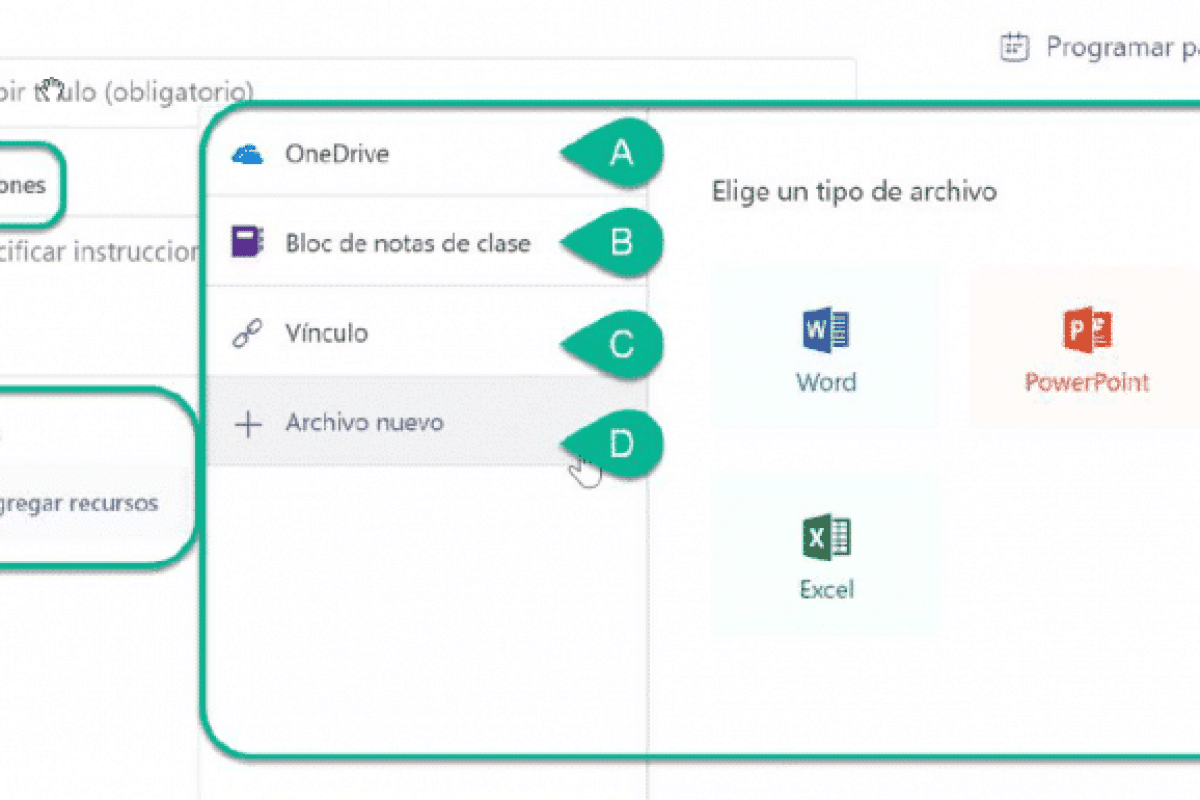
El docente Francisco Texeira ofrece algunos trucos para utilizar esta herramienta en el aula.
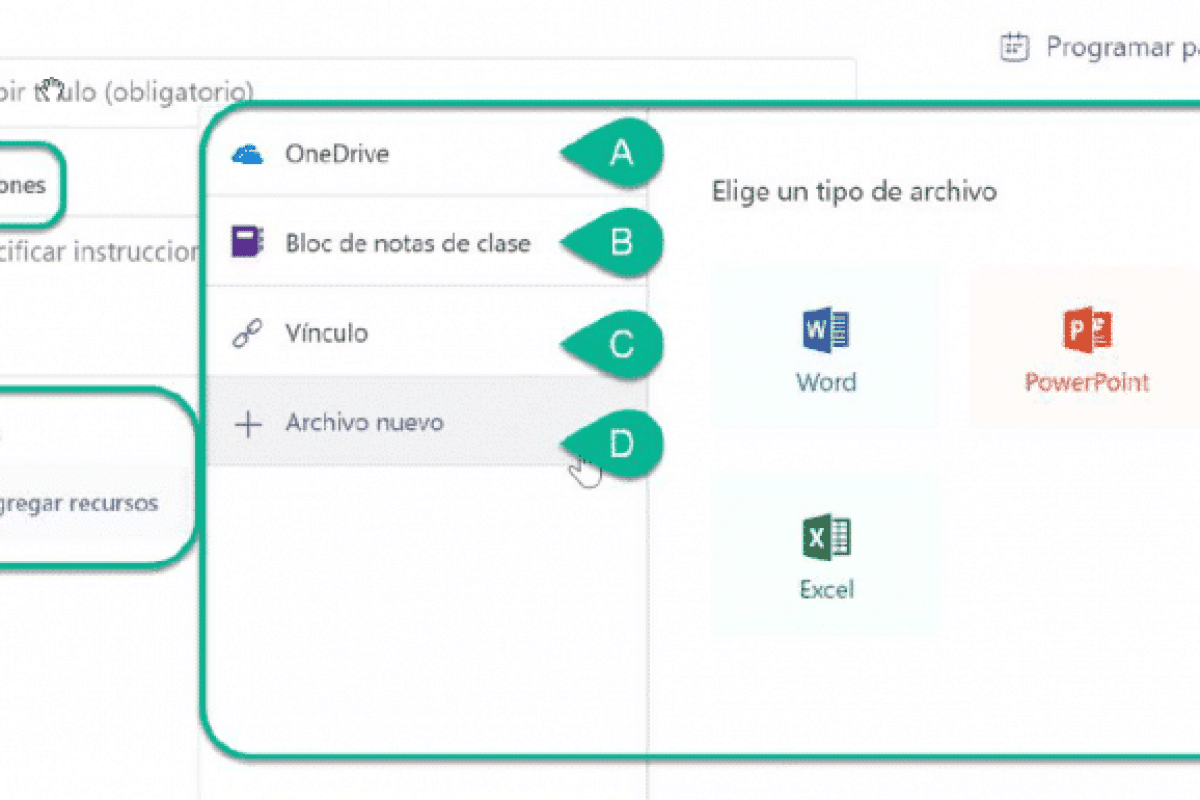
Microsoft Teams, la herramienta de Office 365 para fomentar el trabajo colaborativo en el aula, se está convirtiendo en una solución clave para numerosos colegios, ya que facilita la comunicación entre los miembros de la comunidad educativa, el envío de documentos, las reuniones online o la conexión con otras aplicaciones de productividad, entre otras características.
Índice de contenido:
Desde el ámbito escolar suma, además, las tareas y las rúbricas. Esta última funcionalidad permite que el docente pueda llevar a cabo una evaluación efectiva o trabaje colaborativamente con otros compañeros y que los alumnos tengan la información necesaria sobre el trabajo que han presentado. Y todo ello, integrado con OneNote, la aplicación de notas digitales.
Desde la pantalla de creación de tareas es posible seleccionar otra ya existente y renombrarla. Con las rúbricas se pueden seleccionar y guardar con otro nombre. Estas opciones ahorran tiempo y se pueden compartir con otros compañeros o cursos.
Para facilitar la gestión de la lista de tareas y rúbricas, ordenarlas alfabéticamente, por niveles…
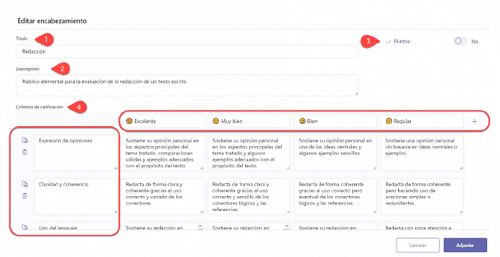
Para atender a la diversidad, existe la opción de seleccionar a qué estudiantes asignar tareas, así como adaptarlas a los que tengan necesidades específicas.
OneNote es el complemento adecuado para Microsoft Teams, ya que los alumnos pueden recibir una página en su sección privada a la que sólo tiene acceso el profesor, facilitando la evaluación.
Al crear una tarea y asignarle una rúbrica, se puede elegir cuándo estará disponible: a un ahora determinada, un día concreto…
Cuando se revisa una tarea se puede elegir entre asignar la descripción por defecto para valorarla o personalizarla, escribiendo un mensaje apropiado para un alumno en concreto.
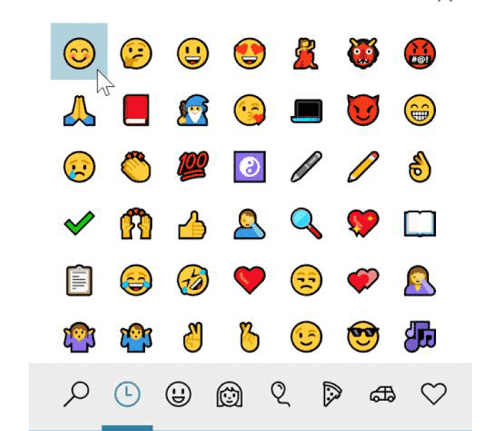
Tras haber decidido usar rúbricas (con o sin asignación numérica), ¿por qué no aportar un toque diferente? Los alumnos, especialmente los pequeños, agradecen más un ‘Excelente’ (con una carita sonriente) que una frase explicativa de su rendimiento. Un truco extra: en cualquier programa, aplicación o cuadro de texto donde esté el curso, probar el atajo de teclado Win+punto.t